はじめに
今回はSimply Wrap Proのアセット素材をDLしてBlenderで読み込む方法を解説します。
続編記事になりますので前回の記事はこちらをご覧ください。

【Simply Wrap Pro】重なったリボンの修正方法
Blender3.0/生成したリボン形状の重なった箇所を修正する方法を解説。
重なった部分の強調表示と接続箇所のみのプロポーショナル変形を使います。
重なりを修正したい方はぜひご覧ください。
※記事内でBlenderのバージョンが3.0から3.1に変更しておりますのでご了承ください。
(アセットブラウザーを開くタイミングでバージョンが変わってます。)
アセット素材のDL
画面左上をクリック。

マウスをドラッグしてウインドウを分割します。
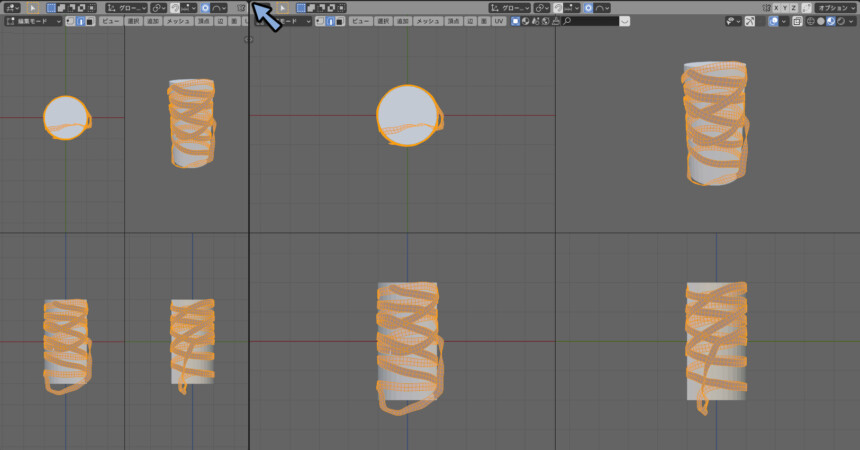
画面左上のエディタータイプを選択します。
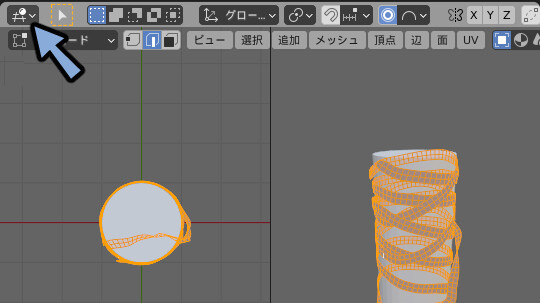
アセットブラウザーを選択します。
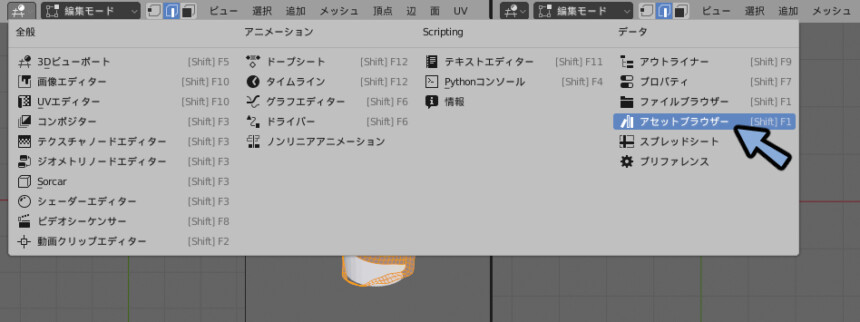
Blender Marketページのオーダーに飛びAssets.rarを選択してDL。
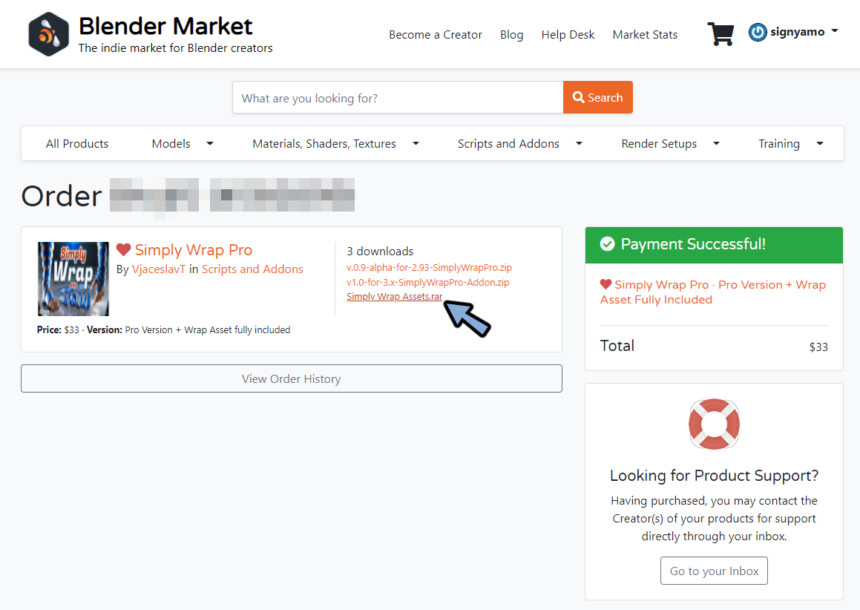
これでDLが完了です。
アセット素材の解凍
7-Zipを使い解凍ソフトを使い.rar形式のファイルを解凍します。
ダウンロードしたファイルを右クリック
※Lhaplusを使うとエラーが出て開けないので注意してください。
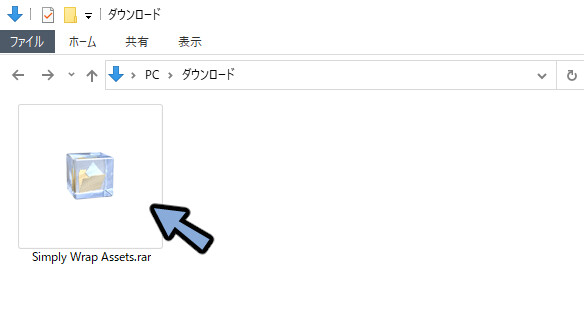
7-Zip→ここに解凍を選択して解凍。

これで解凍が完了です。
アセット素材のパス指定
解凍したファイルを任意の長期保存できる分かりやすい場所に移動。
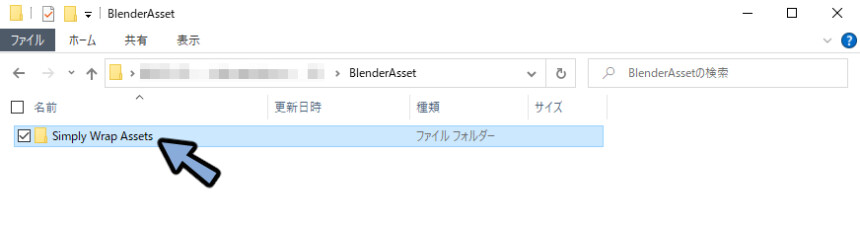
Blenderに戻り編集→プリファレンスを選択。
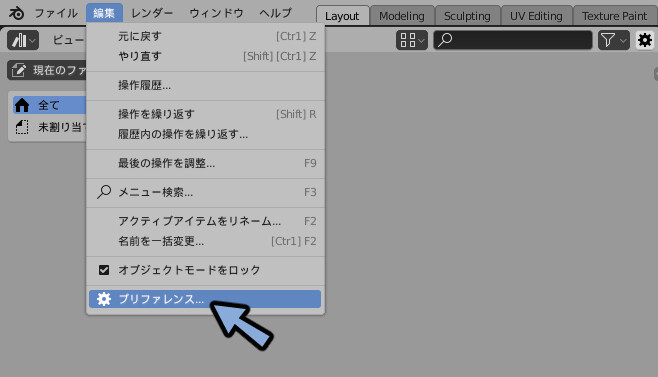
ファイルパスを選択してアセットライブラリ右下の+ボタンを押します。
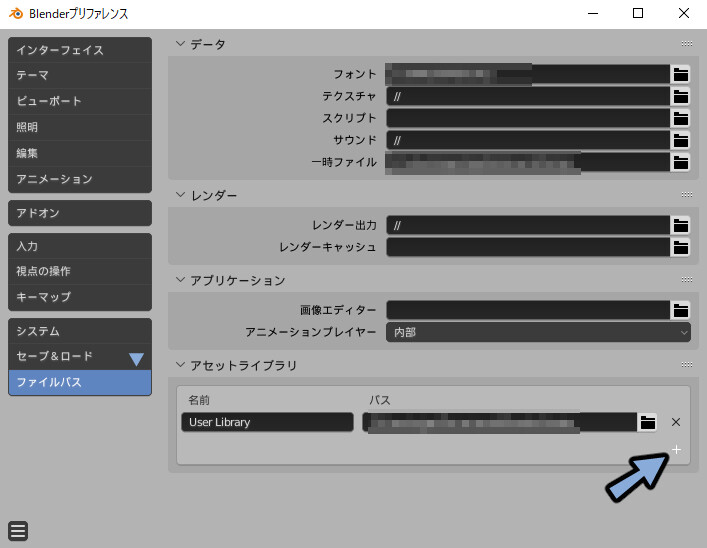
保存したアセットの所まで移動しアセットライブラリーを読み込み。
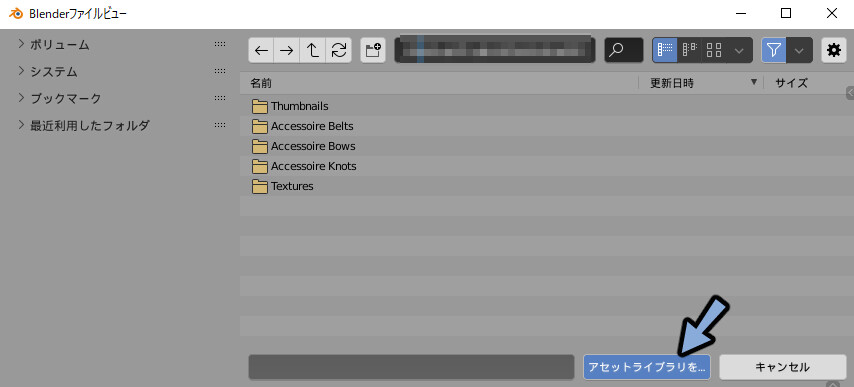
好きな名前を打ち込みます。
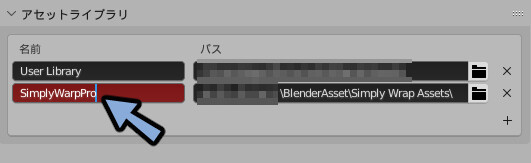
これでパス指定が完了です。
アセット素材の読み込み
アセットブラウザーに戻り現在のファイルを選択。
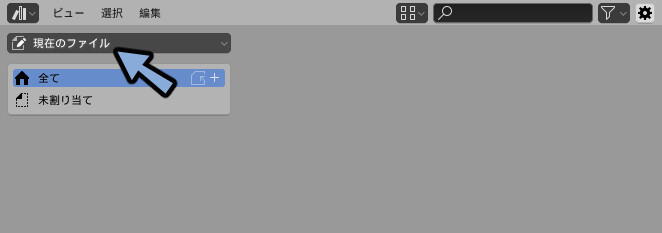
打ち込んだ名前のアセットライブラリーを選択。
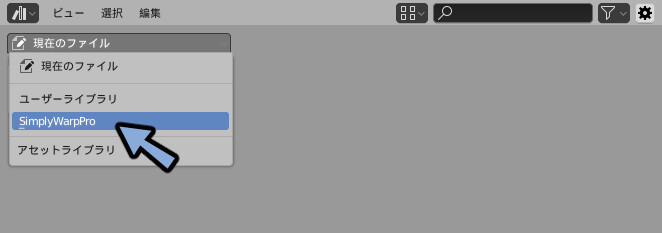
するとアセットが読み込まれます。
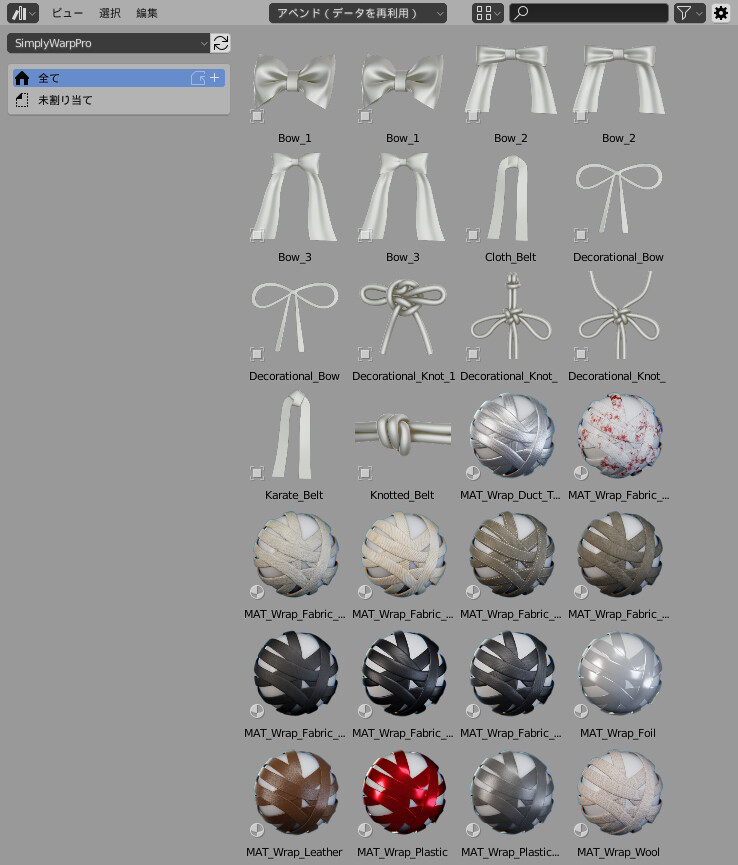
これでアセット素材の読み込みが完了です。
まとめ
アセット素材のDLと設定方法について解説しました。
次回の記事はこちらになります。

【Blender3.1】アセット素材の使い方
Blender3.1/マテリアル、単一形状、チェーンなどの形状の3つのアセット素材の使い方を解説。
この記事を見る事でBlender内でアセットを使ったマテリアル設定やチェーンやロープなどの形状の設定ができます。
また全体のまとめはこちらをご覧ください。

【保存版】Simply Wrap Proの使い方【総括】
Blender3.0~3.1/リボンを巻き付ける有料アドオン。こちらの使い方と使ってみた感想を紹介。
総括記事なので複数のブログへのリンクが載ってます。
こちらを保存して上から順にアクセスしながら使い方を習得してください。



コメント